휴대폰 또는 PC에서 줌 프로필 사진을 제거하는 방법

Zoom 프로필 사진을 제거하는 방법과 그 과정에서 발생할 수 있는 문제를 해결하는 방법을 알아보세요. 간단한 단계로 프로필 사진을 클리어하세요.
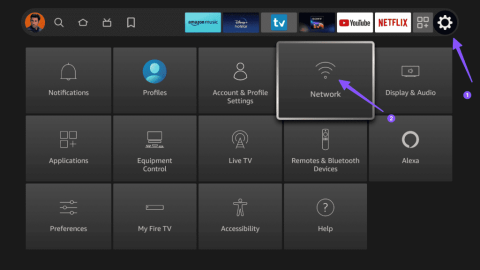
Sling TV는 코드 커터의 필수 앱 중 하나입니다. 50개 이상의 유명 라이브 TV 채널, 몇 시간의 DVR 저장 공간, 동시 연결 및 Amazon Fire TV Stick과 같은 최고의 스마트 TV 플랫폼의 기본 앱을 제공합니다. 그러나 많은 사람들이 스트리밍 플랫폼에서 자신이 좋아하는 TV 채널을 탐색하는 동안 무작위 오류를 경험했습니다. 동일한 문제에 직면한 경우 Sling TV가 Fire TV Stick에서 작동하지 않는 문제를 해결하는 가장 좋은 방법을 확인하세요.

Sling TV가 Fire TV Stick에서 작동하지 않으면 Sunday Night Football 게임이나 다가오는 UFC 파이트 카드를 놓칠 수 있습니다. fuboTV, YouTube TV 또는 Hulu TV와 같은 경쟁적이고 값비싼 대안으로 전환하기 전에 아래 단계에 따라 Fire TV Stick에서 Sling TV 사용을 시작하세요.
Sling TV의 대부분의 라이브 TV 채널은 4K 품질로 제공됩니다. 결함 없이 라이브 TV 채널을 스트리밍하려면 Fire TV Stick에 고속 인터넷 연결이 필요합니다. Fire OS에는 속도 테스트가 내장되어 있습니다. 이를 실행하고 알 수 없는 Sling TV 오류를 해결하는 방법은 다음과 같습니다.
1단계: Amazon Fire TV Stick 홈에서 설정을 엽니다.
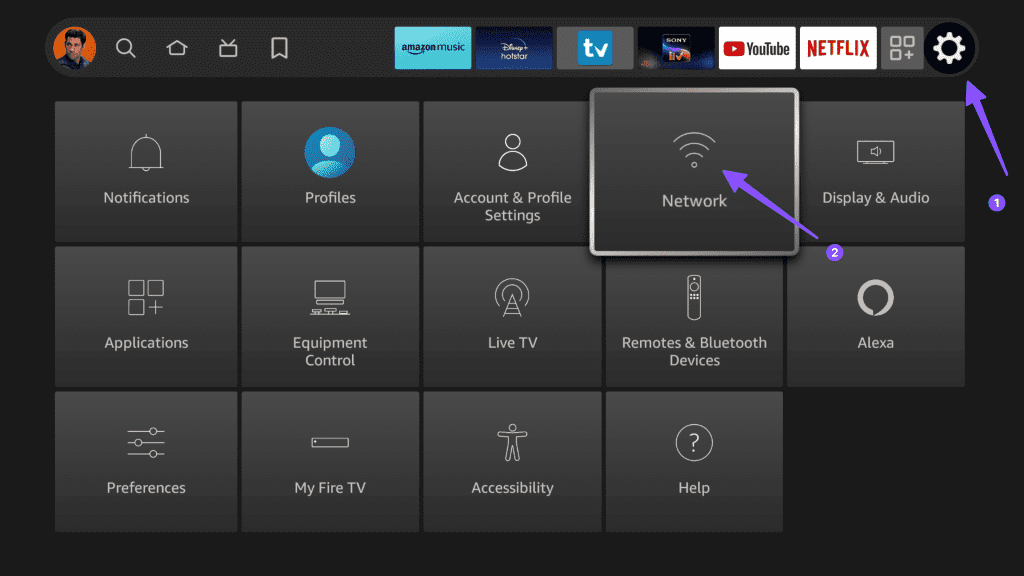
2단계: 네트워크로 이동하고 집 또는 사무실 Wi-Fi 네트워크를 선택합니다. Fire TV 리모컨의 재생/일시정지 버튼을 누르고 인터넷 상태를 확인하세요.
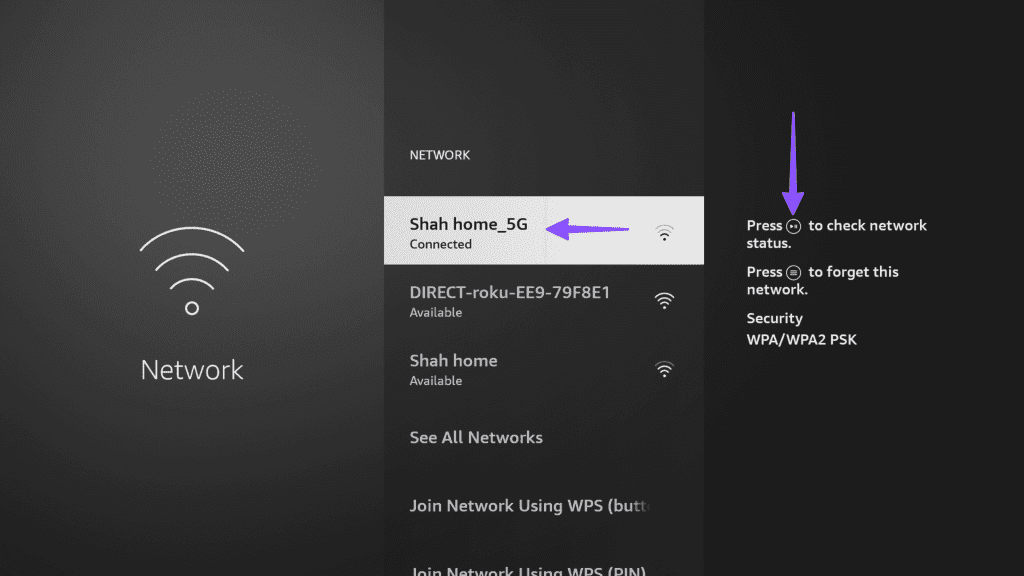
3단계: 하단 메뉴에서 Run Speed 테스트를 누르고 인터넷 속도를 확인합니다.
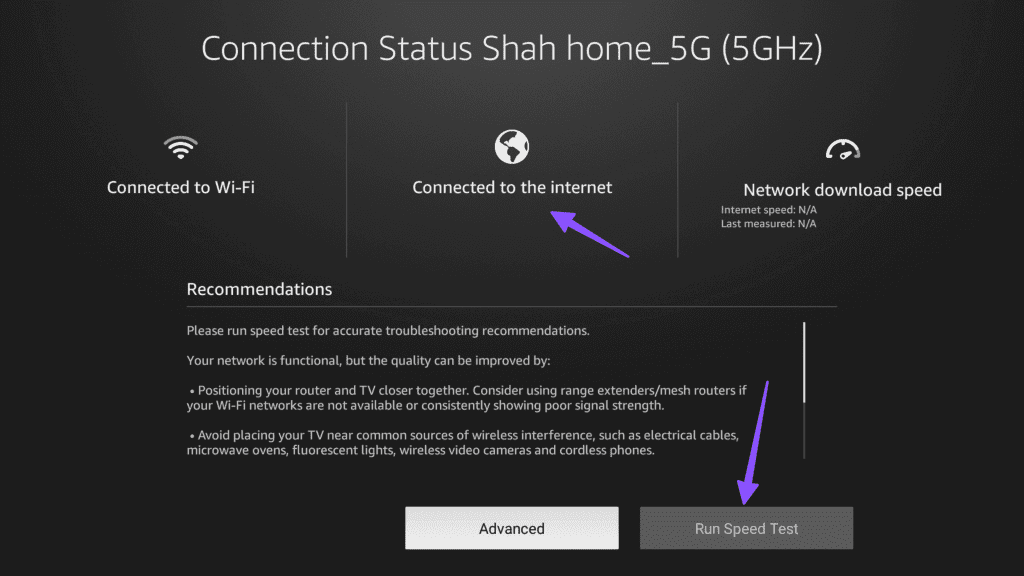
Fire TV Stick에서 Wi-Fi가 작동 하는 경우 이더넷 어댑터를 구입하여 최대 Wi-Fi 속도를 즐기세요.
Sling TV 서버가 다운되면 앱 콘텐츠를 로드하는 데 문제가 발생할 수 있습니다. DownDetector를 방문하여 Sling TV를 검색 하실 수 있습니다 . Sling TV 결함에 대해 불평하는 높은 중단 그래프와 사용자 의견을 발견하면 회사가 문제를 끝까지 해결할 때까지 기다리십시오.
Sling TV를 시작하려면 활성 구독이 필요합니다. 추가한 결제 세부정보가 오래된 경우, 만기일 이후 구독이 만료됩니다. 슬링TV 웹에서 결제수단을 업데이트해야 합니다. 방법은 다음과 같습니다.
1단계: 브라우저에서 Sling 웹사이트를 방문하고 계정 세부정보로 로그인하세요.
2단계: 오른쪽 상단에서 귀하의 계정으로 이동하세요.
3단계: 구독 세부정보를 확인하고 결제 정보 업데이트를 누르세요.
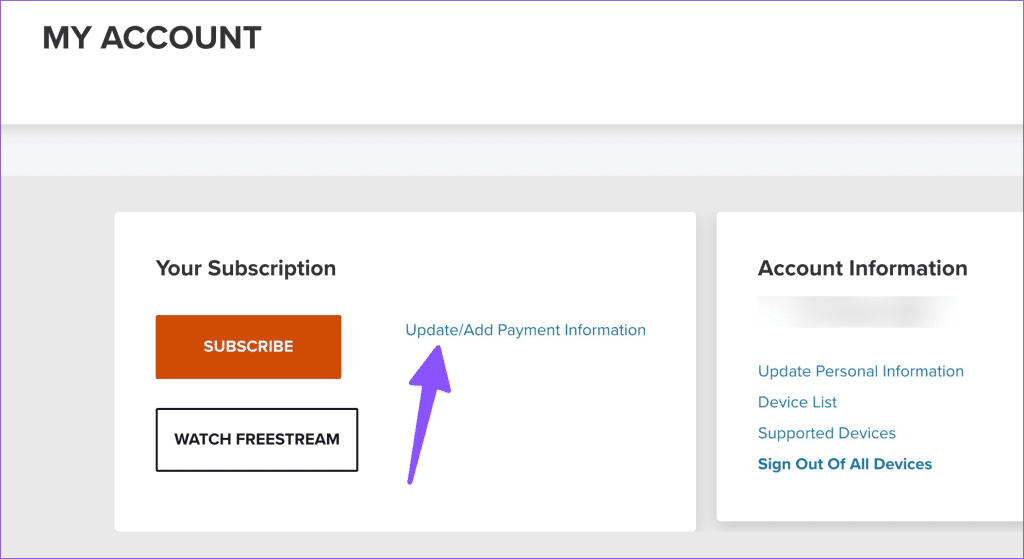
청구 정보를 업데이트하면 됩니다.
Sling Orange 플랜은 하나의 연결을 제공하는 반면 Sling Blue는 이를 세 개의 장치로 업그레이드합니다. Sling TV 계정 세부 정보를 친구 및 가족과 공유하면 곧 Sling 요금제의 장치 한도에 도달할 수 있습니다. 활성 장치를 확인하고 불필요한 장치에서 로그아웃하는 방법은 다음과 같습니다.
1단계: 브라우저에서 Sling 웹사이트를 방문하여 계정 세부정보로 로그인한 후 오른쪽 상단에서 계정으로 이동하세요.
2단계: 오른쪽 사이드바에서 장치 목록을 선택합니다.
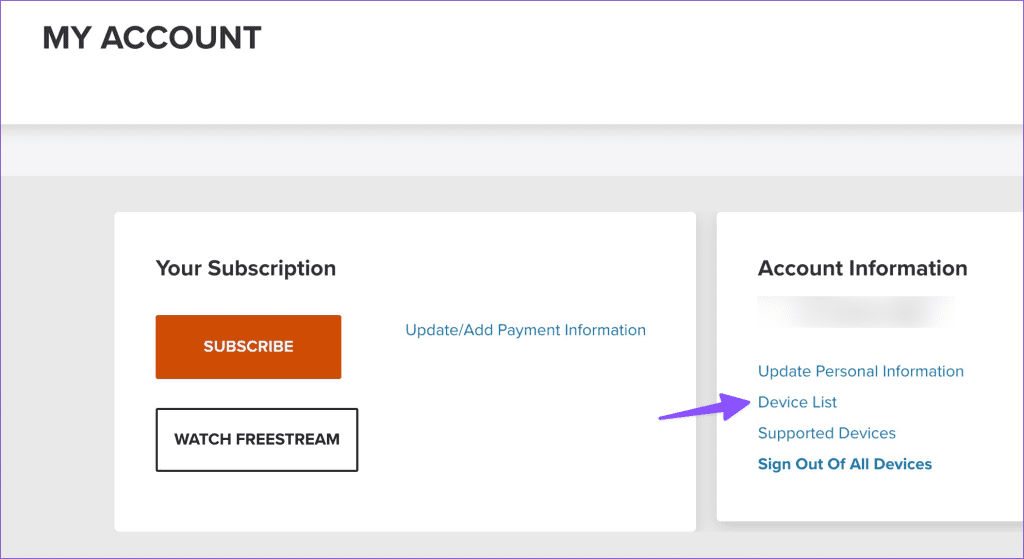
3단계: 다음 메뉴에서 특정 장치 또는 모든 장치에서 로그아웃할 수 있습니다.
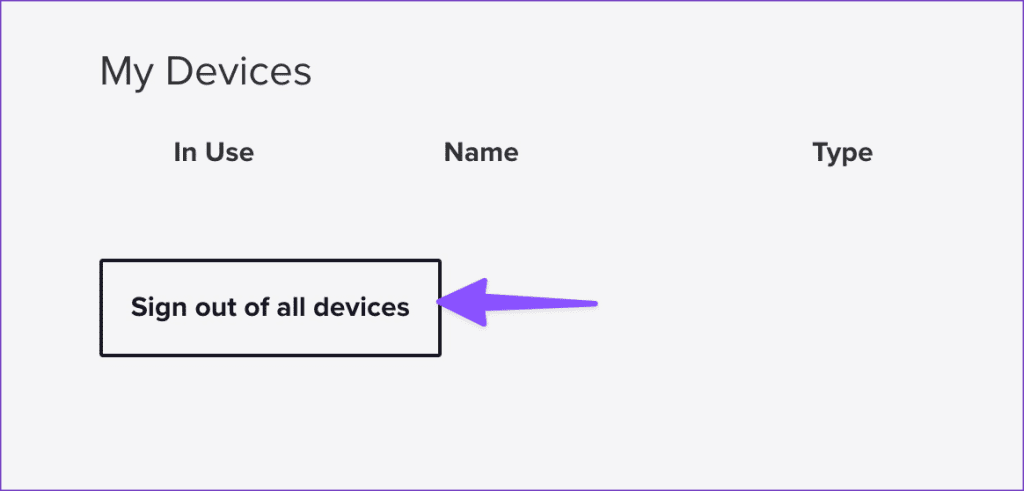
Fire TV Stick을 재부팅하는 것은 장치의 일반적인 앱 결함을 해결하는 편리한 방법입니다. 물리적 재시작 버튼은 없지만 Fire OS 인터페이스에서 수행할 수 있습니다.
1단계: Fire TV Stick 설정으로 이동하여 My Fire TV를 엽니다.
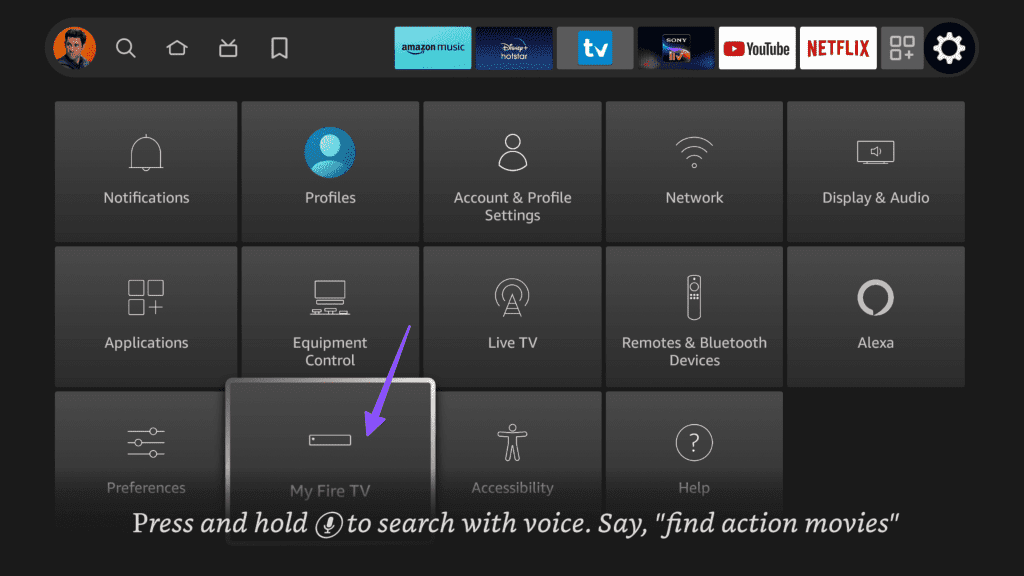
2단계: 다시 시작을 선택하고 다시 시도하세요.
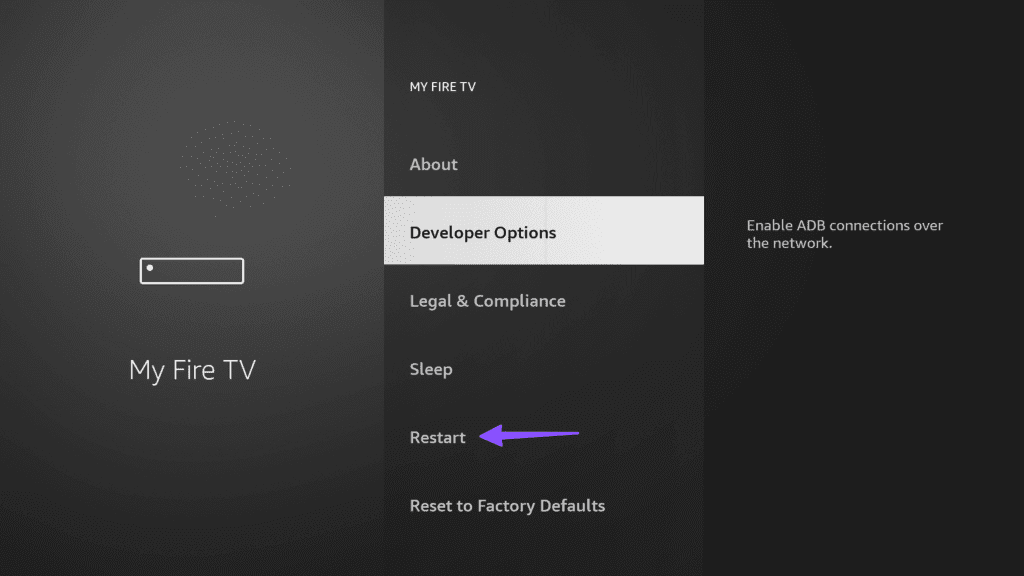
Sling TV를 강제로 종료했다가 다시 시작하면 문제 없이 라이브 TV 채널 스트리밍을 시도할 수 있습니다.
1단계: Fire TV Stick 설정을 열고 애플리케이션으로 이동합니다.
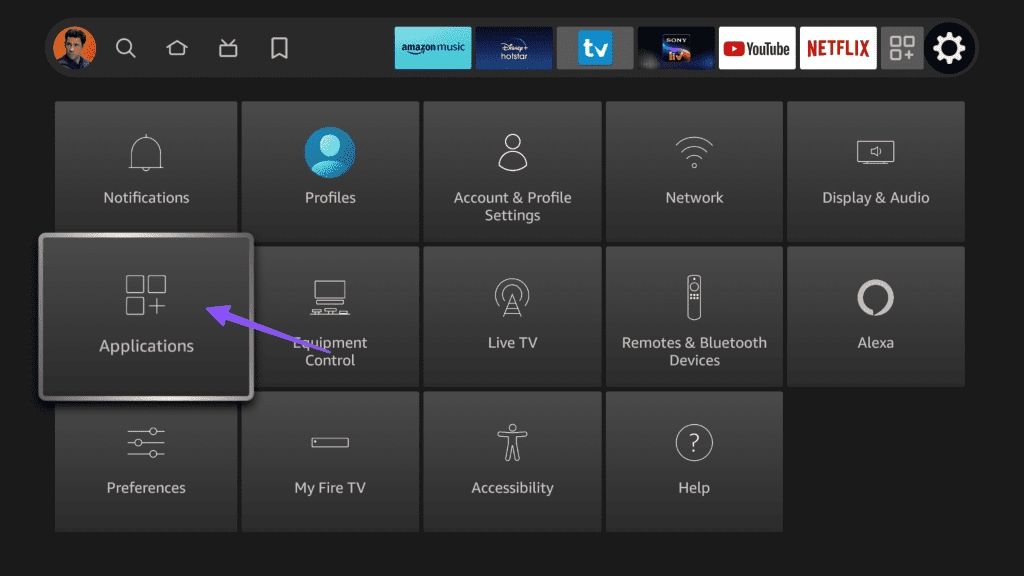
2단계: 설치된 애플리케이션 관리를 선택합니다.
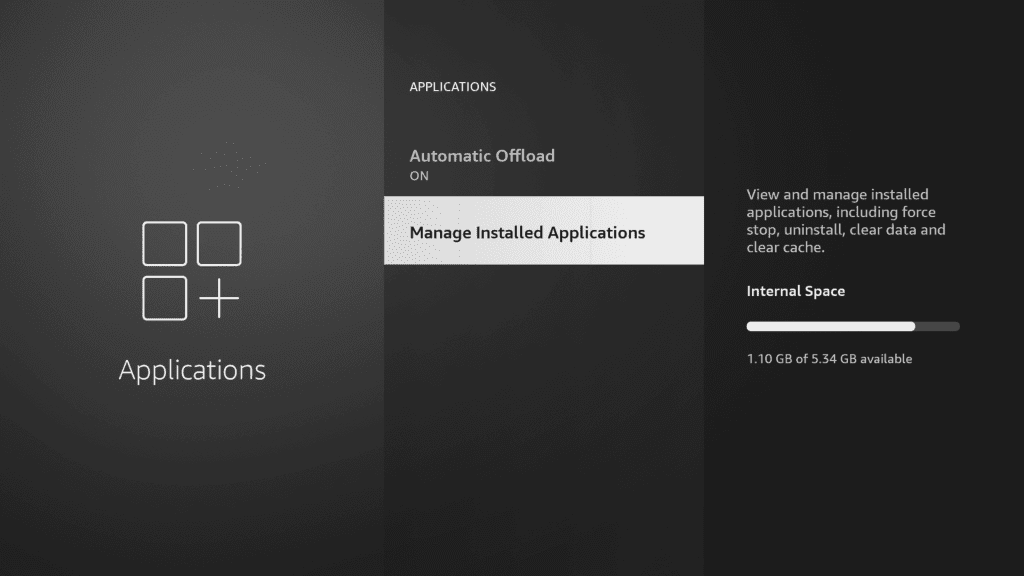
3단계: Sling TV로 스크롤합니다.
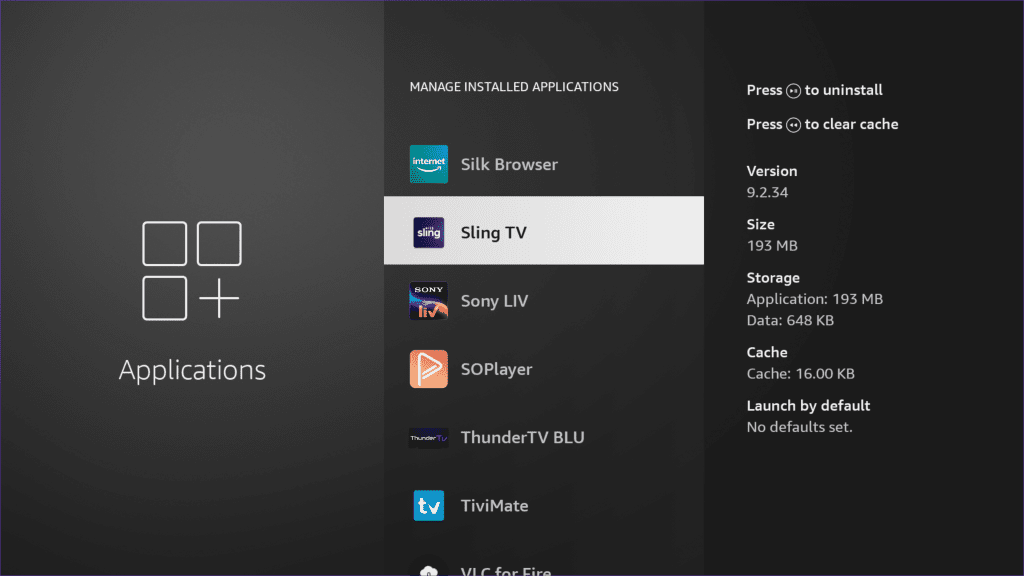
4단계: 강제 중지를 누르세요.
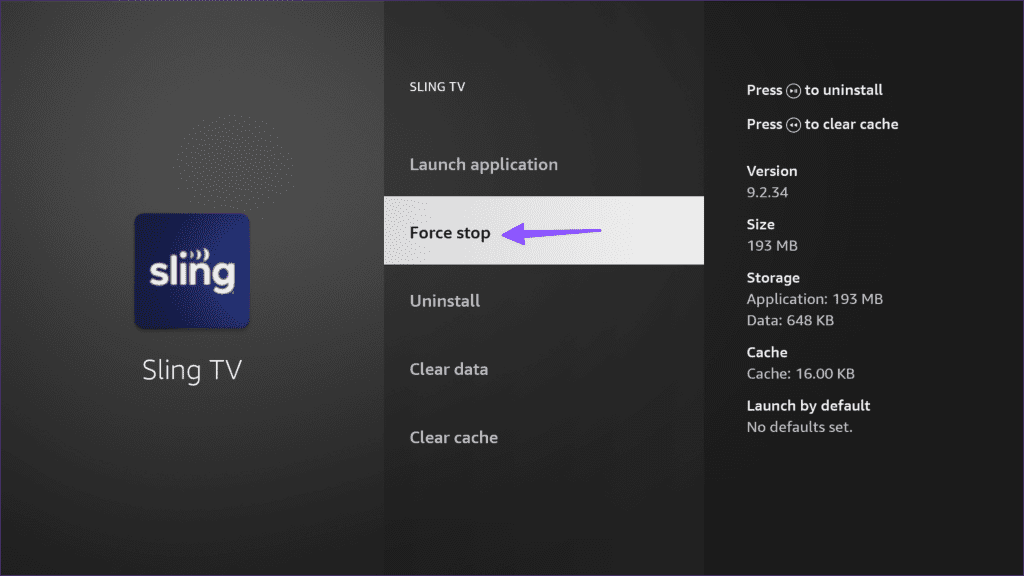
Fire TV 홈으로 돌아가서 Sling TV를 실행하세요.
Sling TV 앱은 경험을 개선하기 위해 백그라운드에서 캐시를 수집합니다. 손상된 캐시는 Sling 오류 10-3 및 Sling 오류 10-101과 같은 오류로 이어질 수도 있습니다.
1단계: Fire TV 설정에서 설치된 애플리케이션 관리로 이동합니다(위 단계 확인).
2단계: Sling TV로 스크롤합니다.
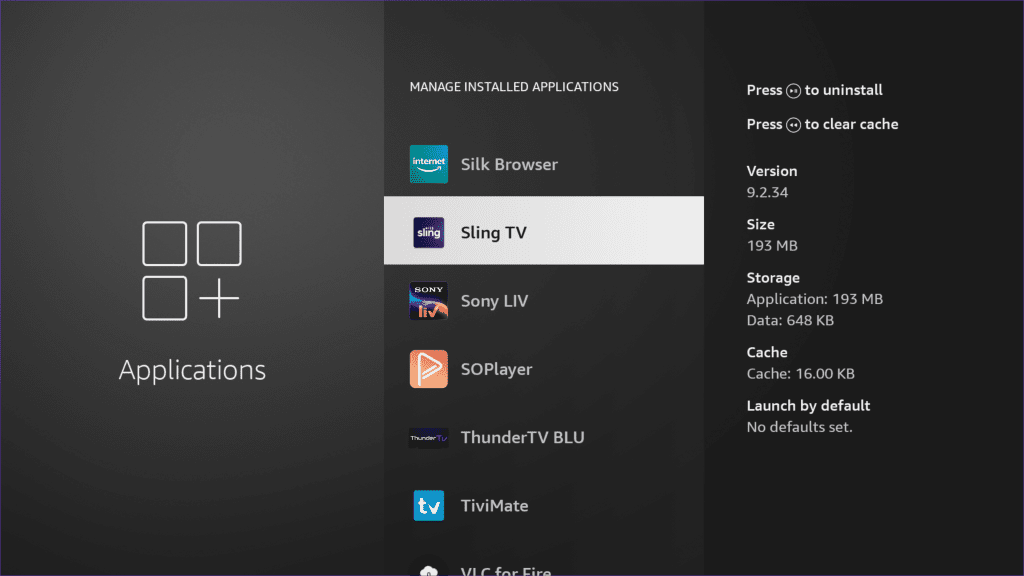
3단계: 캐시 지우기를 선택합니다.
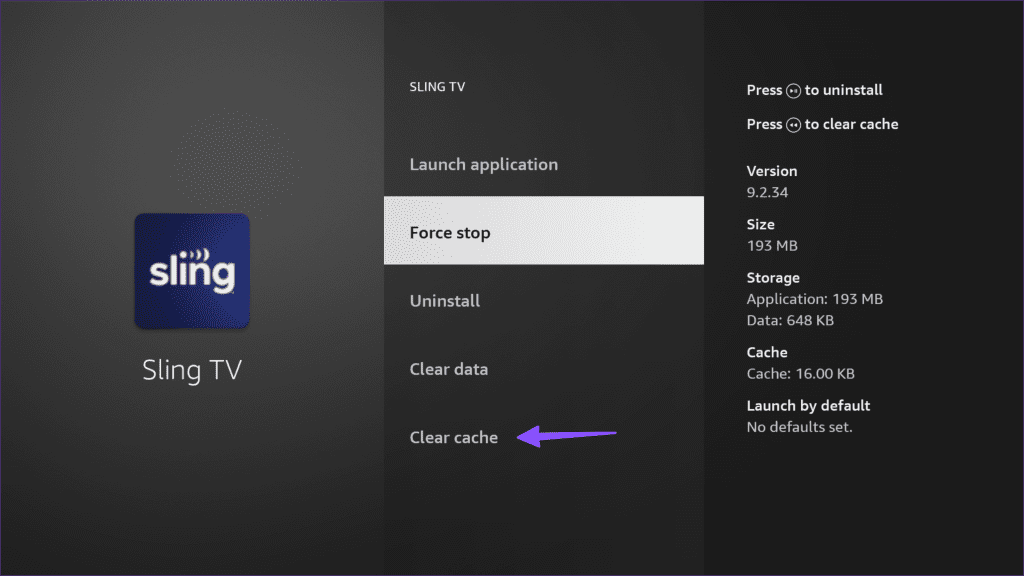
Sling TV가 여전히 Fire TV Stick에서 작동하지 않나요? Sling TV를 다시 설치할 수 있습니다.
1단계: Fire TV 홈에서 애플리케이션 메뉴를 엽니다.
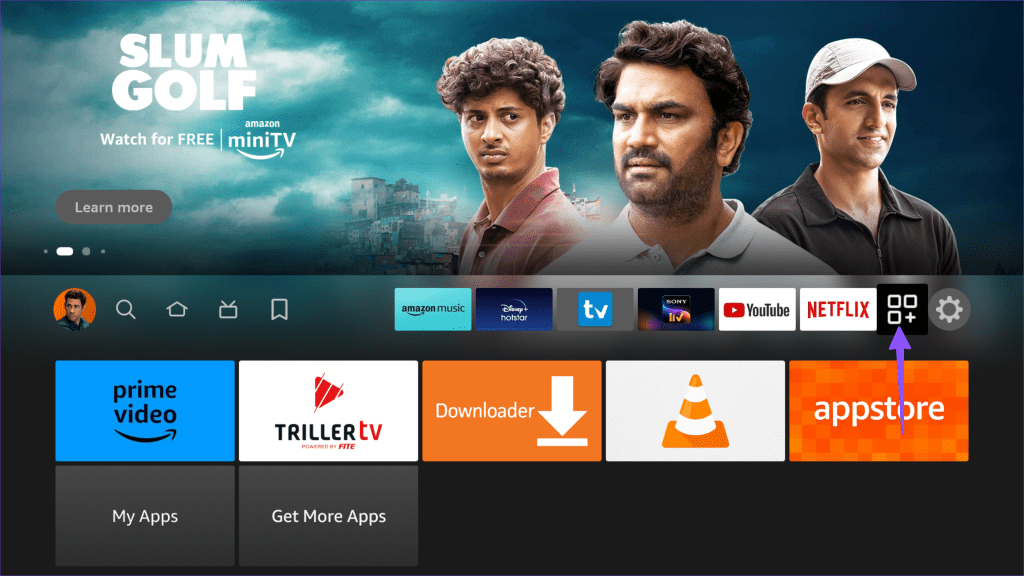
2단계: Sling TV를 선택하고 옵션 버튼을 누릅니다. 제거를 클릭합니다.
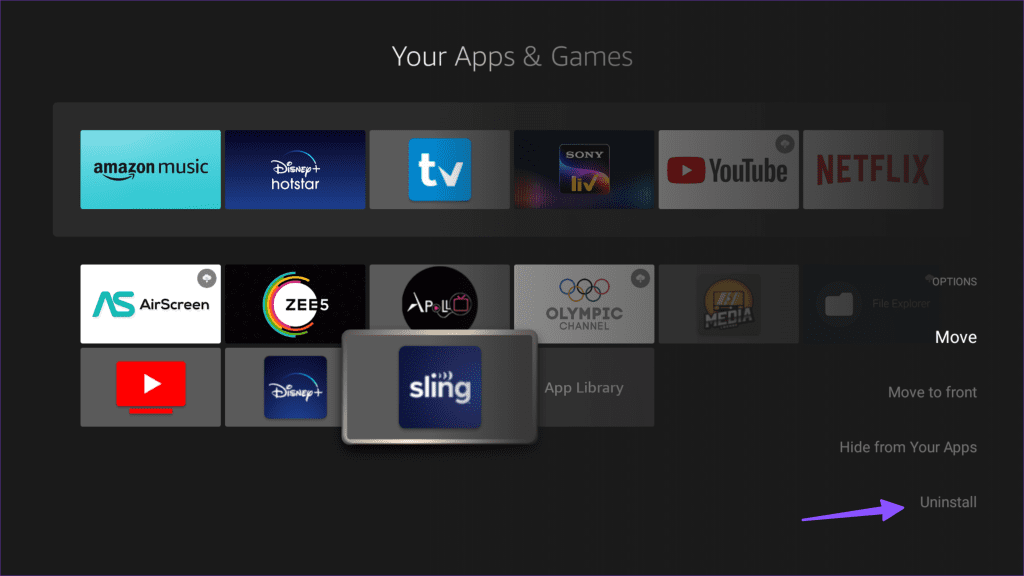
3단계: Amazon App Store로 이동하여 Sling TV를 설치하세요.
오래된 Fire OS는 Sling 서비스의 불안정성 및 비호환성 문제를 일으킬 수도 있습니다. 따라서 Fire OS를 최신 버전으로 업데이트해야 합니다.
1단계: Fire TV Stick 설정에서 My Fire TV 메뉴로 이동합니다(위 단계 참조).
2단계: 정보를 선택하세요.
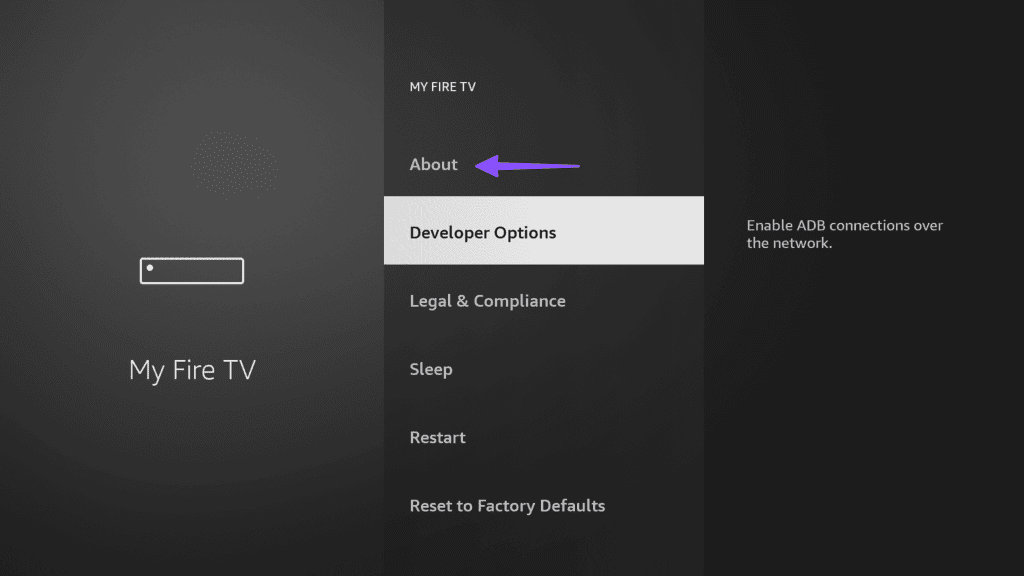
3단계: 업데이트 확인을 클릭합니다.
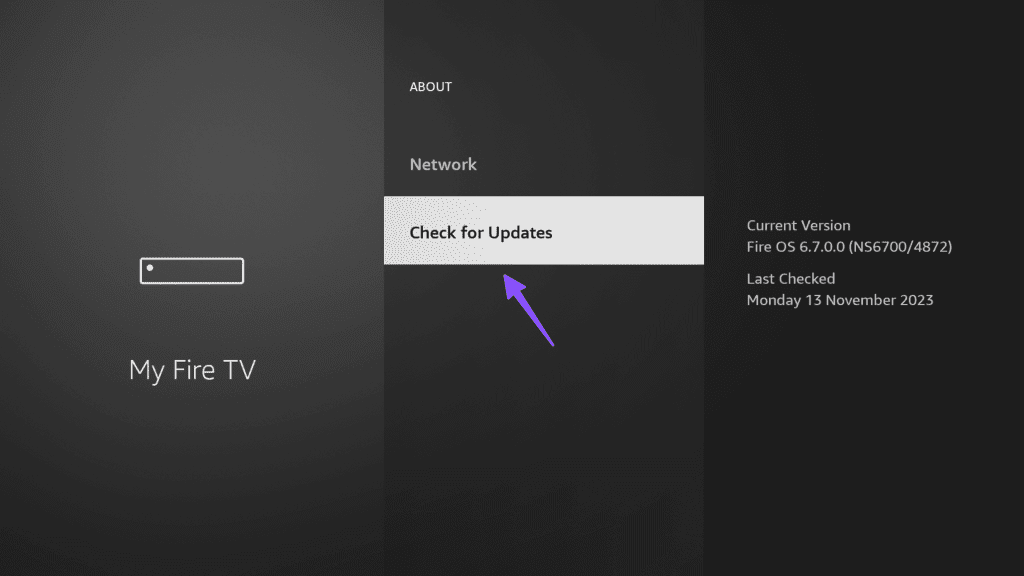
Sling TV는 전 세계 특정 지역에서만 사용할 수 있습니다. 활성 VPN 연결에서 Sling TV를 사용하는 경우 앱 사용에 문제가 발생할 수 있습니다. VPN 네트워크를 비활성화하고 다시 시도해야 합니다.
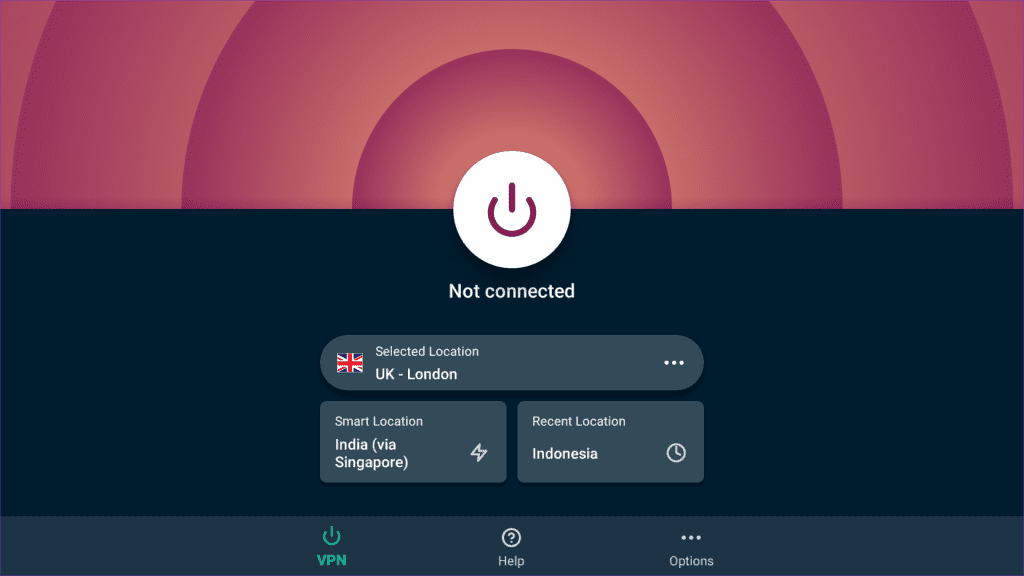
Fire TV Stick에서 작동하지 않는 Sling 앱은 주말 계획을 망칠 수 있습니다. 콘텐츠를 시청하기 위해 스마트폰이나 태블릿에 안주하는 대신 위의 방법을 사용하여 문제를 즉시 해결하세요. 그 동안 당신에게 도움이 된 비결을 알려주십시오.
Zoom 프로필 사진을 제거하는 방법과 그 과정에서 발생할 수 있는 문제를 해결하는 방법을 알아보세요. 간단한 단계로 프로필 사진을 클리어하세요.
Android에서 Google TTS(텍스트 음성 변환)를 변경하는 방법을 단계별로 설명합니다. 음성, 언어, 속도, 피치 설정을 최적화하는 방법을 알아보세요.
Microsoft Teams에서 항상 사용 가능한 상태를 유지하는 방법을 알아보세요. 간단한 단계로 클라이언트와의 원활한 소통을 보장하고, 상태 변경 원리와 설정 방법을 상세히 설명합니다.
Samsung Galaxy Tab S8에서 microSD 카드를 삽입, 제거, 포맷하는 방법을 단계별로 설명합니다. 최적의 microSD 카드 추천 및 스토리지 확장 팁 포함.
슬랙 메시지 삭제 방법을 개별/대량 삭제부터 자동 삭제 설정까지 5가지 방법으로 상세 설명. 삭제 후 복구 가능성, 관리자 권한 설정 등 실무 팁과 통계 자료 포함 가이드
Microsoft Lists의 5가지 주요 기능과 템플릿 활용법을 통해 업무 효율성을 40% 이상 개선하는 방법을 단계별로 설명합니다. Teams/SharePoint 연동 팁과 전문가 추천 워크플로우 제공
트위터에서 민감한 콘텐츠를 보는 방법을 알고 싶으신가요? 이 가이드에서는 웹 및 모바일 앱에서 민감한 콘텐츠를 활성화하는 방법을 단계별로 설명합니다. 트위터 설정을 최적화하는 방법을 알아보세요!
WhatsApp 사기를 피하는 방법을 알아보세요. 최신 소셜 미디어 사기 유형과 예방 팁을 확인하여 개인 정보를 안전하게 보호하세요.
OneDrive에서 "바로 가기를 이동할 수 없음" 오류를 해결하는 방법을 알아보세요. 파일 삭제, PC 연결 해제, 앱 업데이트, 재설정 등 4가지 효과적인 해결책을 제공합니다.
Microsoft Teams 파일 업로드 문제 해결 방법을 제시합니다. Microsoft Office 365와의 연동을 통해 사용되는 Teams의 파일 공유에서 겪는 다양한 오류를 해결해보세요.








